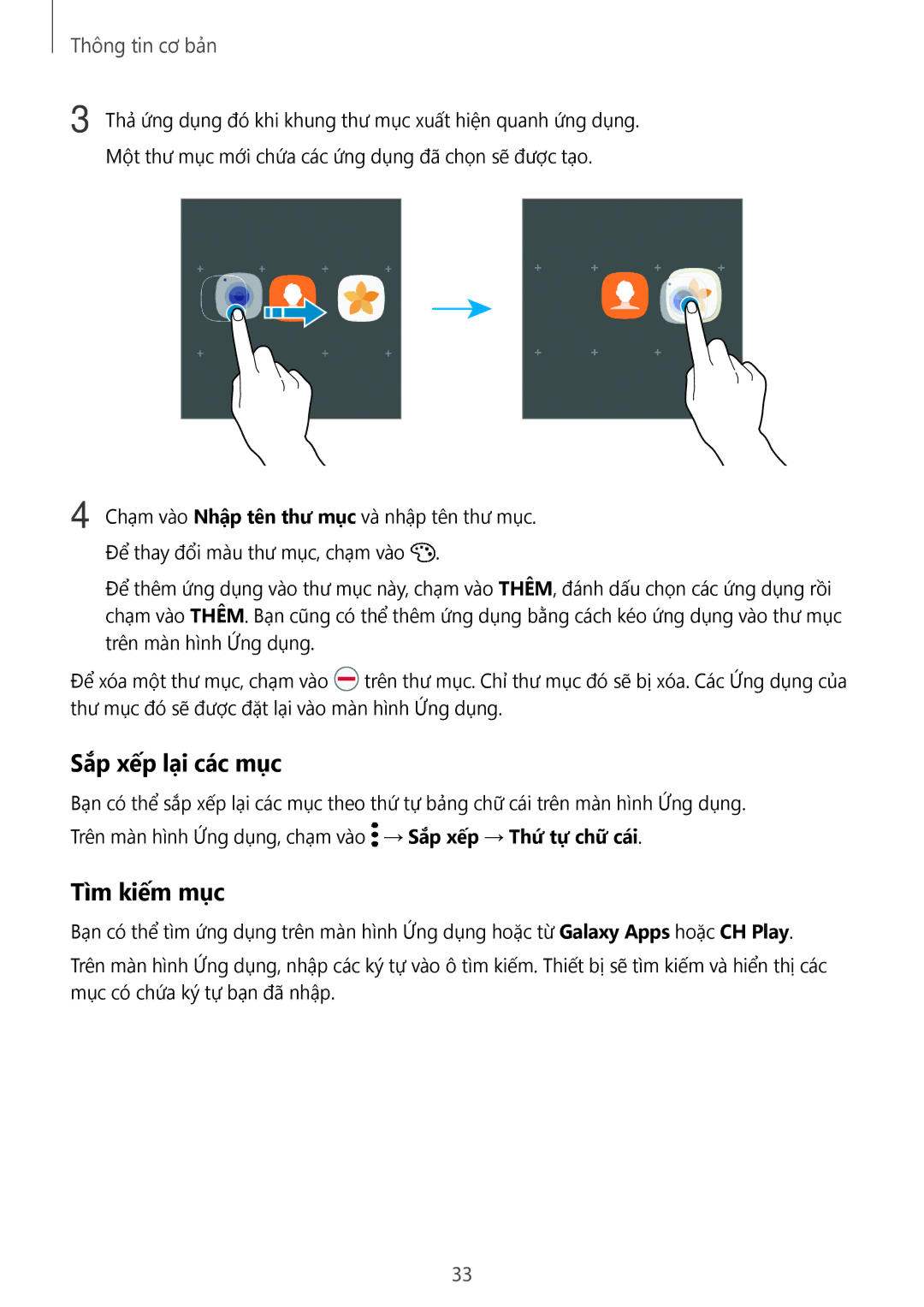Thông tin cơ bản
3 Thả ứng dụng đó khi khung thư mục xuất hiện quanh ứng dụng. Một thư mục mới chứa các ứng dụng đã chọn sẽ được tạo.
4 Chạm vào Nhập tên thư mục và nhập tên thư mục. Để thay đổi màu thư mục, chạm vào ![]() .
.
Để thêm ứng dụng vào thư mục này, chạm vào THÊM, đánh dấu chọn các ứng dụng rồi chạm vào THÊM. Bạn cũng có thể thêm ứng dụng bằng cách kéo ứng dụng vào thư mục trên màn hình Ứng dụng.
Để xóa một thư mục, chạm vào ![]() trên thư mục. Chỉ thư mục đó sẽ bị xóa. Các Ứng dụng của thư mục đó sẽ được đặt lại vào màn hình Ứng dụng.
trên thư mục. Chỉ thư mục đó sẽ bị xóa. Các Ứng dụng của thư mục đó sẽ được đặt lại vào màn hình Ứng dụng.
Sắp xếp lại các mục
Bạn có thể sắp xếp lại các mục theo thứ tự bảng chữ cái trên màn hình Ứng dụng. Trên màn hình Ứng dụng, chạm vào ![]() → Sắp xếp → Thứ tự chữ cái.
→ Sắp xếp → Thứ tự chữ cái.
Tìm kiếm mục
Bạn có thể tìm ứng dụng trên màn hình Ứng dụng hoặc từ Galaxy Apps hoặc CH Play.
Trên màn hình Ứng dụng, nhập các ký tự vào ô tìm kiếm. Thiết bị sẽ tìm kiếm và hiển thị các mục có chứa ký tự bạn đã nhập.
33